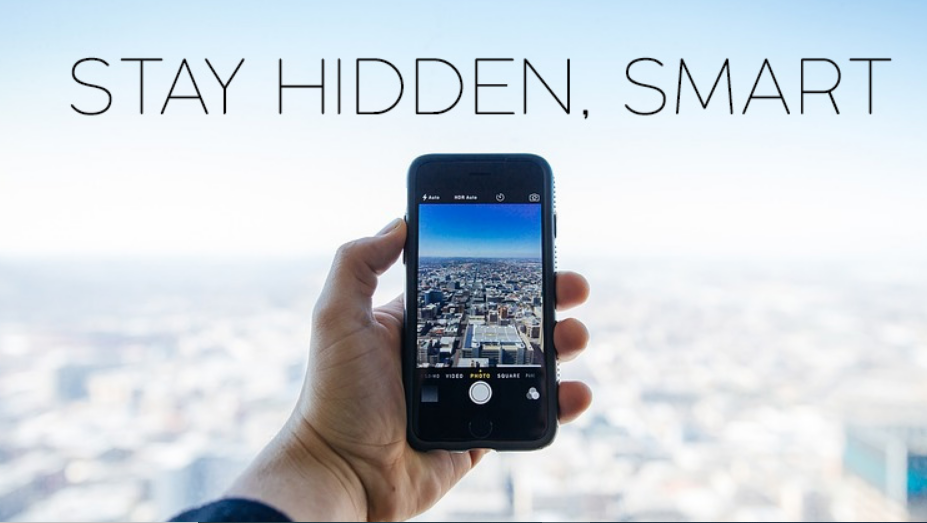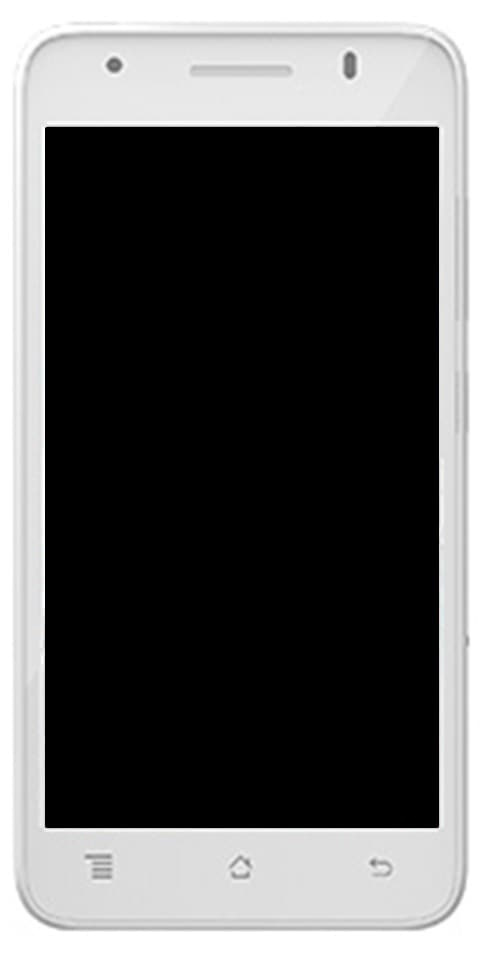14 billentyűparancsok az iPad fájlalkalmazáshoz
Szép számmal iPad a felhasználók külső billentyűzettel írnak a táblagépükön, és ennek a megközelítésnek az egyik fő előnye, hogy a legtöbb alkalmazásban hozzáférhet a billentyűparancsokhoz.
Az Fájlok Az iOS-alkalmazás esetében sincs ez másképp, és az iPadhez csatlakoztatott intelligens billentyűzettel vagy külső Bluetooth-billentyűzettel számos billentyűleütés és billentyűparancs használható a navigáláshoz és az iOS fájlrendszer-alkalmazáson belüli hasznos funkciók végrehajtásához.
Ebben a bejegyzésben számos kiváló billentyűparancsot mutatunk be a Fájlok iOS rendszeren futó alkalmazás, amely észleli, ha külső billentyűzet csatlakozik az iPadhez, ide tartozik a másolás, beillesztés, másolás, áthelyezés, törlés, új mappa létrehozása, keresés,  jelölje ki az összeset, mutassa meg a legfrissebbet, módosítsa a nézetet egyik ikonról a másikra, navigáljon a fájlrendszer könyvtárszerkezetében és így tovább.
jelölje ki az összeset, mutassa meg a legfrissebbet, módosítsa a nézetet egyik ikonról a másikra, navigáljon a fájlrendszer könyvtárszerkezetében és így tovább.
Követelmények
Ez valószínűleg nyilvánvaló, de a billentyűparancsok használatához iPad vagy iPad Pro kell csatlakoztatott külső billentyűzettel. Az Apple Smart Keyboard iPad számára kiváló választás sok felhasználó számára, és a Híd billentyűzet az iPadhez igazán jó, ha azt szeretné, hogy táblagépe egy laptopot utánozzon, miközben a Apple Magic billentyűzet népszerű választás az iPad-felhasználók számára, akik főként asztalon vagy munkaállomáson használják eszközét.
14 Billentyűparancsok az iPad Files alkalmazáshoz
Itt található azoknak a billentyűparancsoknak a listája, amelyek a Files for iPad alkalmazásban külső billentyűzettel használhatók. Ugyanabban az alkalmazásban kell lennie ahhoz, hogy használni tudja ezeket a billentyűparancsokat a billentyűzeten.
- Új mappa létrehozása - Command + Shift + N
- Másolás - Command + C
- Duplikáció – Command + D
- Beillesztés – Command + V
- Áthelyezés ide (hogyan kell beilleszteni a Kivágással) – Command + Shift + V
- Törlés – Command + Delete
- Az összes kijelölése – Command + A
- Keresés – Command + F
- Legutóbbi megjelenítése – Command + Shift + R
- Navigáció megjelenítése – Command + Shift + B
- Lásd ikonként – Command + 1
- Lásd listaként – Command + 2
- Lépjen a csatolt mappába – Command + Felfelé mutató nyíl
- Navigálás – nyílbillentyűk
Lásd még: Bluetooth-eszköz leválasztása iPhone-ról vagy iPad-ről
Ne feledje, hogy az olyan parancsokhoz, mint a másolás, másolás, beillesztés, törlés, aktívan kiválasztott fájlnak vagy mappának kell lennie ahhoz, hogy a parancs megfelelően működjön.
Tanácsok külső billentyűzettel rendelkező iPad felhasználóknak
Az iPadhez csatlakoztatott külső billentyűzet esetén tartsa lenyomva a COMMAND billentyűt a billentyűzeten, hogy megtekinthesse az adott iOS-alkalmazás billentyűzet képernyőjén megjelenő billentyűparancsok listáját. Szinte az összes natív iOS-alkalmazás támogatja ezt a funkciót, bár nem minden harmadik féltől származó alkalmazás.
Az iPad használata billentyűzettel nagyszerű élmény lehet a táblagép haladó felhasználóinak és azoknak, akik gyakran írnak, különösen, ha megismerik az alkalmazásokhoz elérhető kiváló billentyűparancsokat.
Ha Ön Mac-felhasználó, észre fogja venni, hogy a Files for iPad alkalmazásban ezek a parancsikonok ugyanazok, mint a számítógépen. Az ehhez hasonló billentyűparancsok Mac és iPad rendszeren való megtartása számos nyilvánvaló előnnyel jár, és lehetővé teszi az eszközök közötti egyszerű váltást anélkül, hogy meg kellene emlékeznie vagy új kombinációkat kellene megtanulnia ugyanazon műveletek végrehajtásához. A legtöbb billentyűparancs, például a másolás és beillesztés (Command + C és Command + V) ugyanaz Mac és iOS rendszeren, és sok más is meg van osztva.
A lehetőségek világa
Ne feledje, hogy a legtöbb iPad-billentyűzet az egyes modellekhez specifikus, ezért ügyeljen arra, hogy a használt eszközt és a billentyűzetet illessze a rendeltetésszerű működéshez.
Ismer más billentyűkódokat az iPad Fájlok alkalmazásához? Vagy általában iOS-re? Melyik a kedvenc külső billentyűzeted a táblagéppel? Ossza meg észrevételeit lent!
További megtekintése tőlünk itt: AppleForCast .